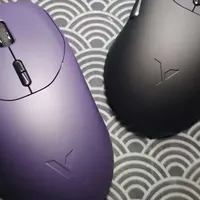雷柏MT750S鼠标使用总结(驱动|功能|操作)
-
摘要来自:
-
摘要来自:
 悲剧蓝主角
悲剧蓝主角 -
摘要来自:2019-04-09
【什么值得买 摘要频道】下列精选内容摘自于《MT750S多模无线激光鼠标评测》的片段:
安装驱动以后功能就丰富了,滚轮也有了真正的用处,可以自定义的按键给鼠标很大扩展空间,除了鼠标的正常功能外还可以设置媒体播放、windows自带一些功能和自定义程序。

这款鼠标还有一个非常实用的功能,剪贴板共享。这个功能在多个设备间切换还是很好用的。但是没有实现在网吧复制,回去后粘贴这样的神操作。该功能需要处于一个内网下,而且都需要安装雷柏驱动,并且需要登录帐号才可使用(安卓设备不能用)。使用中抓了个包看了看,没有上传到服务器。推测鼠标驱动起到了个nfs之类共享的功能才实现的吧。

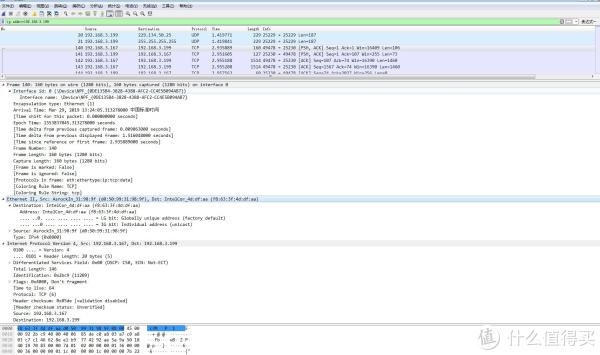
这个驱动有两个问题:1、是安装的时候虽然没有报错,但是后来会被杀毒软件给加入隔离区,用着用着就发现驱动启动程序没了。这个设置白名单就可以解决的。

2、由于鼠标需要驱动才能变成完全体,所以就勾选了开机启动,然后发现每次开机的时候,驱动页面是会弹出来的,弹出来后还要检测是否连接鼠标,因此有一小段时间是空白的,相当于每次开机就会出现一个空白框。对于强迫症来说,这不是个好事情,希望驱动能够静默运行,不用跳出来证明下自己(对比没有驱动就没有灯效K70键盘,驱动都是默默蹲在右下角的)。
这款双模鼠标的另一特点就是多设备切换。
新款鼠标更好的地方就是多了一个小屏幕,屏幕有1、2、3三个绿灯对应三个蓝牙设备,没有灯的时候就是2.4G,按设备切换键即可进行切换。当鼠标设置成2.4G时,又连不上2.4G接收器,就会自动切换成蓝牙,在蓝牙里面找连接了,这是我带鼠标回家时,手机突然被连上发现的。
蓝牙连接方式很方便,按住设备切换键三秒钟即可从设备上搜索蓝牙,有3.0和4.0两个信号,选4.0即可。
用鼠标的2.4G无线连接台式机,蓝牙1连接笔记本,蓝牙2连接安卓平板,蓝牙3连接手机测试的时候,在2.4G切换到蓝牙1的时候,会有1s左右的延迟感觉,蓝牙之间切换和蓝牙切2.4G很流畅。
因为只有开着短短十天,所以鼠标的续航没有测试出来。
总结
优势:1、蓝牙无线双模;2、外观不错,工程学手感很好;3、驱动功能较多,多设备间切换和传输文件方便;4、价格不高,性价比很不错
不足:1、鼠标侧轮需要驱动才可使用。拇指处常用的前进后退按键被移动到鼠标左上去了,导致使用习惯需要适应。2、dpi较低,也没有自定义调节,办公用足以,但是使用起来还是需要习惯一下。3、驱动有待改进,被杀毒软件拦截和开机启动上不是很人性化。
最后一张桌面图镇楼